本帖最后由 QNAP小威 于 2023-7-3 17:21 编辑
买NAS回家很多朋友是为了做影库,但资源搜索下载、影音库刮削都是难题。一方面是找不到片源,另一方面是影音库刮削错误百出,体验就不好了。今天笔者为给大家带来“威联通一站式影音库”方案,帮助大家更轻松上手nas影音库。
*本文一半借鉴阿皮老师的攻略,请大家向他表达感谢。
首先我介绍一下本次安装的软件和适用机型,软件编码我已经为大家编好了,复制粘贴就可以安装,有手就会。
本攻略适用机型:威联通Intel系的NAS,如262C、462C、464C-466C全家、x74酷睿系列。老机器比如TS-551、453Dmini也是支持的。AMD机型朋友需安装独显并购买emby来处理视频的解码问题,因为AMD硬解性能很差。安装的软件:nastool负责所有程序的关联和整理文件夹、jackett是搜索工具、qBittorrent下载工具可以用tr等替代、jellyfin免费影音库可以用emby、plex替代。他们之间的关系大概是这样的:
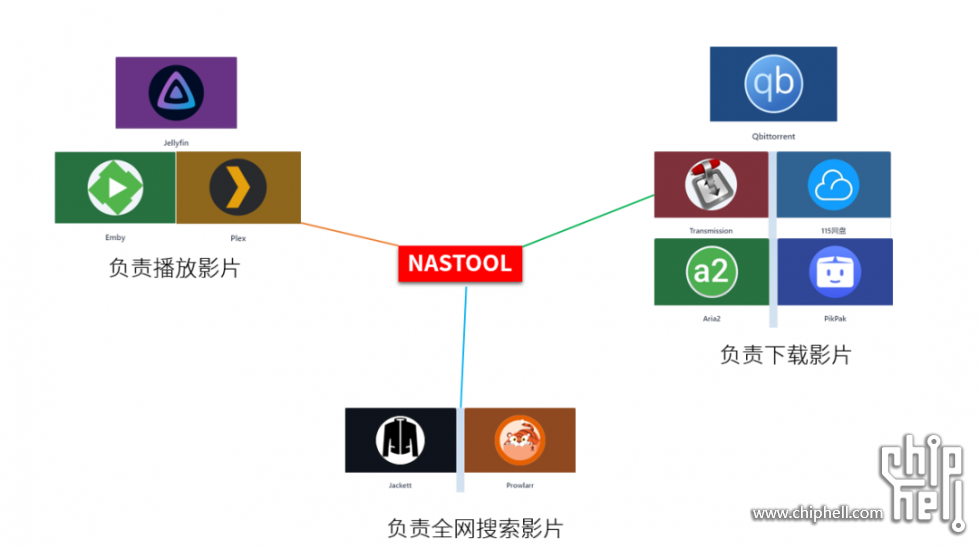
需安装好威联通docker专属软件container station。如果对container还不太熟悉,并已经安装过以上第三方软件且没有成功使用的,请将Container目录下的同名文件夹删掉,避免设置混乱导致安装失败。
第一步:安装各个程序
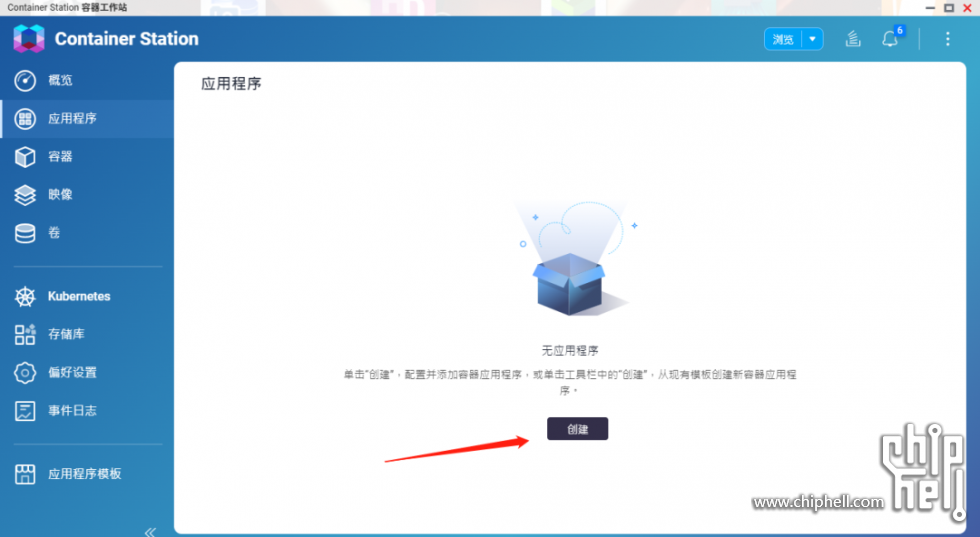
复制以下代码到YAML框中。
- version: "3"
- services:
- jellyfin:
- image: nyanmisaka/jellyfin:latest
- container_name: jellyfin
- environment:
- - PUID=0
- - PGID=0
- - TZ=Asia/Shanghai
- volumes:
- - /share/Container/jellyfin/config:/config
- - /share/media/video:/video
- ports:
- - 8096:8096
- - 8920:8920
- devices:
- - /dev/dri:/dev/dri
- nastool:
- image: yohe/nastool:2.9.1
- container_name: nastool
- environment:
- - PUID=0
- - PGID=0
- - TZ=Asia/Shanghai
- - ALPINE_MIRROR=mirrors.ustc.edu.cn
- - LANG=C.UTF-8
- - NASTOOL_AUTO_UPDATE=false
- - NASTOOL_CN_UPDATE=true
- - NASTOOL_CONFIG=/config/config.yaml
- - NASTOOL_VERSION=master
- - PATH=/usr/local/sbin:/usr/local/bin:/usr/sbin:/usr/bin:/sbin:/bin
- - PYPI_MIRROR=https://pypi.tuna.tsinghua.edu.cn/simple
- - REPO_URL=https://github.com/jxxghp/nas-tools.git
- - UMASK=000
- - WORKDIR=/nas-tools
- volumes:
- - /share/Container/nastool/config:/config
- - /share/media/video:/video
- ports:
- - 3000:3000
- jackett:
- image: linuxserver/jackett:latest
- container_name: jackett
- volumes:
- - /share/Container/jackett/config:/config
- - /share/Container/jackett/downloads:/downloads
- environment:
- - HOME=/root
- - LSIO_FIRST_PARTY=true
- - PATH=/lsiopy/bin:/usr/local/sbin:/usr/local/bin:/usr/sbin:/usr/bin:/sbin:/bin
- - S6_CMD_WAIT_FOR_SERVICES_MAXTIME=0
- - S6_STAGE2_HOOK=/docker-mods
- - S6_VERBOSITY=1
- - TERM=xterm
- - VIRTUAL_ENV=/lsiopy
- - XDG_CONFIG_HOME=/config
- - XDG_DATA_HOME=/config
- ports:
- - 9117:9117
- qBittorrent:
- image: linuxserver/qbittorrent:4.4.3
- container_name: qBittorrent
- volumes:
- - /share/Container/qBittorrent/config:/config
- - /share/media/video:/downloads
- ports:
- - 8080:8080
- - 6881:6881
- - 6881:6881/udp
复制代码
点击代码区上的“验证”,打勾通过后才可上传。按照下图,1-2-3步骤配置好设置,名字可以自定义,随后点击创建即可。
*如果出现报错,要注意是否有多余的空行、上下文缩进不对齐、固定的冒号后面缺空格或多空格。
*这里要特别注意,如果你不止建立了一个磁盘区,以上代码的/share后面需要跟磁盘区的序号CACHEDEV【序号】_DATA,如第二个存储池的文件夹必须要改成/share/CACHEDEV2_DATA/。

等待创建完成,特别注意,我们本次使用的nastool必须是2.9.1版本,必须是yohe的版本;qb建议大家使用4.4.3版本。请大家不要问为啥,因为我为大家试了17个其他版本结果都安装失败。
安装完成后如下,都能运行且没有报错。NASTOOL程序会在安装后数分钟内不能使用,因为他还会自动下一些升级件。
第二步:创建好文件夹
首先我们从影片下载到观看的动向来讲解一下文件都会存放在哪里,只讲关键文件夹,其他文件夹无感的我就不解释了。如果大家不明白原理,可以无脑式跟着我操作。
container中的文件夹和外部文件夹是对应的关系,他们中的数据就是同一份,但文件夹的名字可能会不同(也可以一模一样命名)。
我们通过qb下载的文件都会保存到根目录下“media/video”中,这2个文件夹需要你自己建立好。以后不要的片子里面手动删除即可。
随后在video文件夹下,自行建立好自己想分类的文件夹,比如movie、tv、cartoon分别存放不同类型的片源,下载时qB是可以自动分类下进去的,后面会教大家。
nastool工作时会需要一个影子文件夹来做片库整理的,会把分类并正确更名的影片整理到一个独立文件夹,这样一来可以避免更改你下载源文件导致pt用户无法上传。二来是可以让Jellyfin等软件更精确刮削。
所以还需要在video里面再建立一个文件夹,我这里叫link你可以随便取名字,link中必须建立好与上一层一样的movie、tv、cartoon三个文件夹。 先建好link文件夹,放在video中主要是为了映射方便。
link里面的文件夹与上层结构要完全一样,用于存放nastool分类进去的文件。
这里可能有朋友会问,整理是要把文件复制一份吗?那空间是不是浪费了?回答不是,我们会用一种叫硬链接的模式进行,该模式就像照镜子,虽然看到2个文件但其实只用了1份空间。
第三步:软件设置
➀全网免费资源搜索jackett设置
文件夹建立完毕,随后我们开始配置,首先打开搜索软件,jackett(登陆方法是NAS_IP:9117)
资源搜索都靠它,可搜索各种知名bt站,有账号的朋友可以搜到pt站,可实现选择的全网络站点搜索。
先点击Add indexer添加站点,而上面的API Key一会在NASTOOL中会用到,复制到记事本过会要用。
首先类型选public,这样可以找到所有BT站点,随后左侧的勾一个个选过去。
因为没有全选键,100多个点的手都抽筋后就完成了,点击右下角的Add selected,就开始添加站点了。
过程比较长,大概5分钟,中途还会报错,不要做任何操作,就让他报。
喝个茶回来,发现卡死!淡定把ip地址复制再打开一遍回到首页就行了。猴急的朋友可能发现会有短暂进不去情况,软件问题,等一下就好。
到首页后发现已经添加了大概122个站点,后方有测试状态,绿色就表示能用。
➁下载工具qBittorrent设置
搜索功能设置完毕后,下面打开qBittorrent开始设置,通过NAS_IP:8080访问,如果你的NAS访问也是8080,请改到5000去。
qb默认登录账号是admin,密码是adminadmin。按图设置好中文和改掉密码,最下面点一下save。
确认下载目录是downloads,他对应的是下载影片到你的media/video的文件夹。
也就是downloads=media/video是同一个文件夹名字不同。
此外有朋友会遇到pt下载不动的问题,可能是6881端口被pt网站封了,自己点一下随机换个口就行了。换完记得点保存!
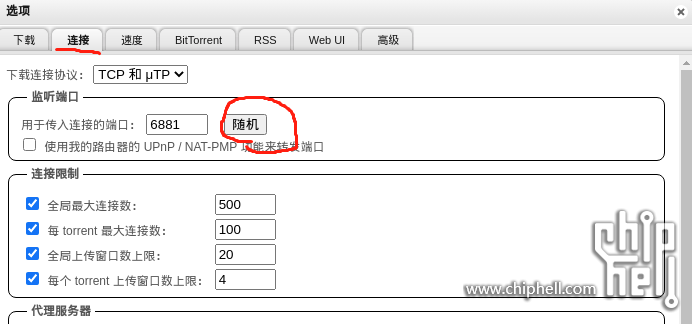
设置自动下载,右击一下最左侧的分类菜单,弹出来一个选添加分类。有了分类后下载可以直接将文件下到对应文件夹,免去了完成后还要整理文件的麻烦。
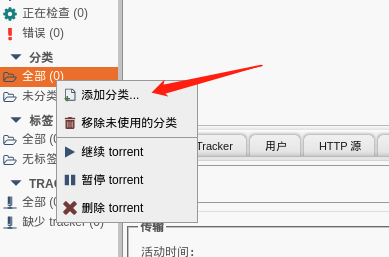
按照我这个填写格式依次填写好自己的分类文件夹,分类参照你自己建的文件夹命名,我新建了movie、tv、cartoon三个。后续在NASTOOL中就可以选择到这些文件夹实现一步分类下载。
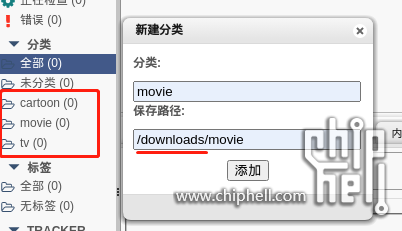
➂影音库设置jellyfin
下载工具设置完毕后开始设置影音库jellyfin啦,正如我前面所说可,他可以被emby和plex替代,但后两者要花钱。
通过NAS_IP:8096访问,进去会初始化。先选汉化后一路看字设置,有中文选中文,媒体库设置直接跳过,如果中文设置失败,在设置display中再来一次。
进入控制台,然后选择媒体库选项,点击添加媒体库,按照前面新建好的分类,开始进行影库的分类关联,但注意要选择link下会自动分类的影子文件夹,别选真身,如电影就选video\link\movie。选后看字继续操作。
最后一步是进入控制台,选择下面API密钥,新建一个钥匙保存好,一会用于与NASTOOL连接用。
莫忘记在设置-播放中将硬件解码打开,Intel芯片只有一个唯一选项,把下面各类型勾选好,就能开启硬件解码了。这样4K影片也不会过度消耗CPU了。
➃管理软件+影片刮削优化分类NASTOOL
现在所有的功能组件都设置完毕,我们开始设置核心软件NASTOOL,通过NAS_IP:3000访问到NASTOOL管理界面,默认账号是admin,密码是password。 进去后会发现缺少一个TMDB_Key,这是刮削的重要密钥可以免费获得。
登录一个叫做themoviedb的网站可以免费注册获得这个密钥,过程就是注册一下而已,非常简单。设置里面有一个API密钥,复制出来即可。
进入NASTOOL的基础设置后,依次把前面网站复制的APIKey粘进去。然后按照顺序把刮削选项、硬链接选上,每一步都要点保存。
下方实验室中会有补充选项,选项设置随意,按照我的勾选也行。
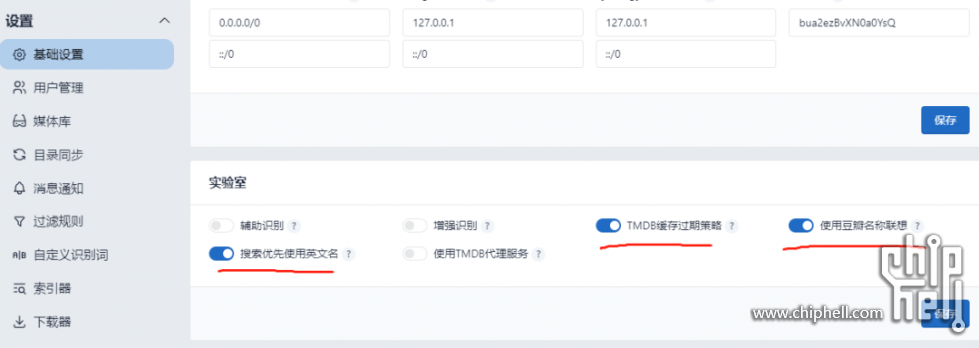
点击媒体库选项,把自己建的文件路径添加好,注意是仍然是添加NASTOOL刮削分类后的link下路径三个文件夹。
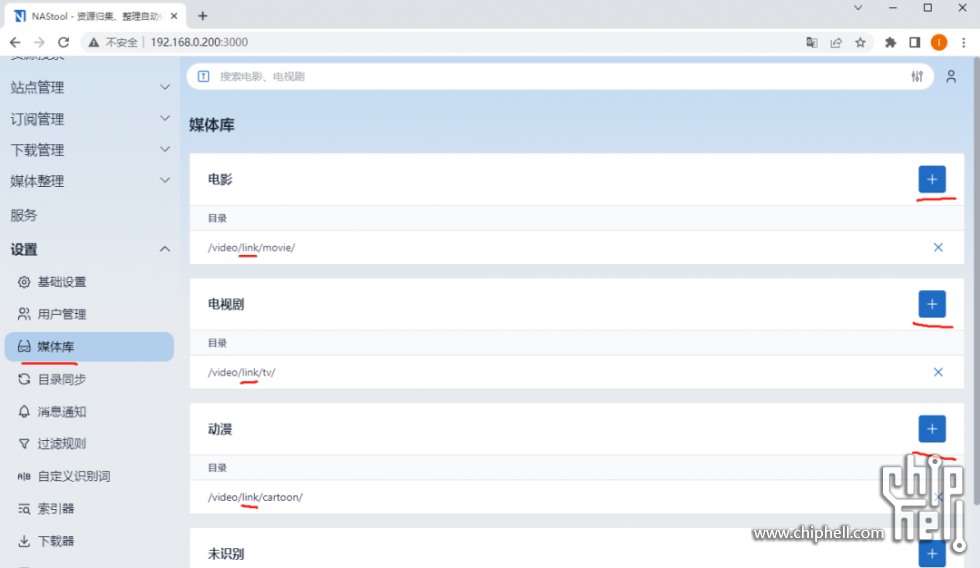
下一步很关键,设置目录同步,源目录设置qb下载到的那三个影片目录,而同步目录为link下的三个目录,同步方法选择硬链接,勾选所有选项。
这样源文件下载后就无需移动,会被NASTOOL自动检测出并分类放到link下的同步目录中,可以保种继续上传,硬链接的同步方式又不会多消耗硬盘的空间。
点击服务->目录同步测试一下效果。
会发现在link文件夹中,NASTOOL将归类好的影片自动建立好文件夹并标注好日期等关键信息。
第四步:各个软件与NASTOOL管理合体
NASTOOL设置完毕后,最后就是将三个软件与NASTOOL关联起来,在设置中选择索引器,填入索引器中的Key,如果前面你没复制,那就再去Jackett中复制过来。
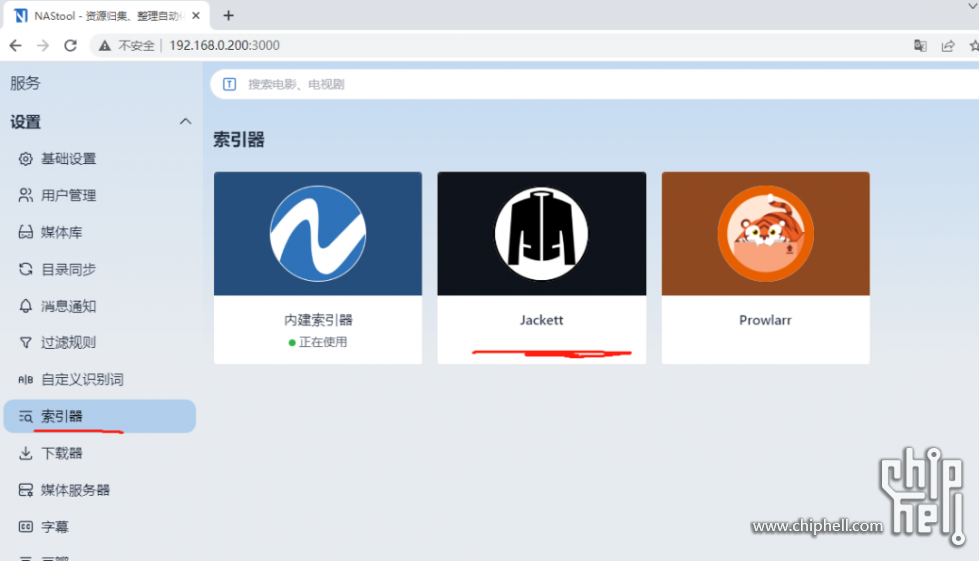
注意点击左下角测试,查看是否正确连上,图中2个选项都需要点击一下填写。
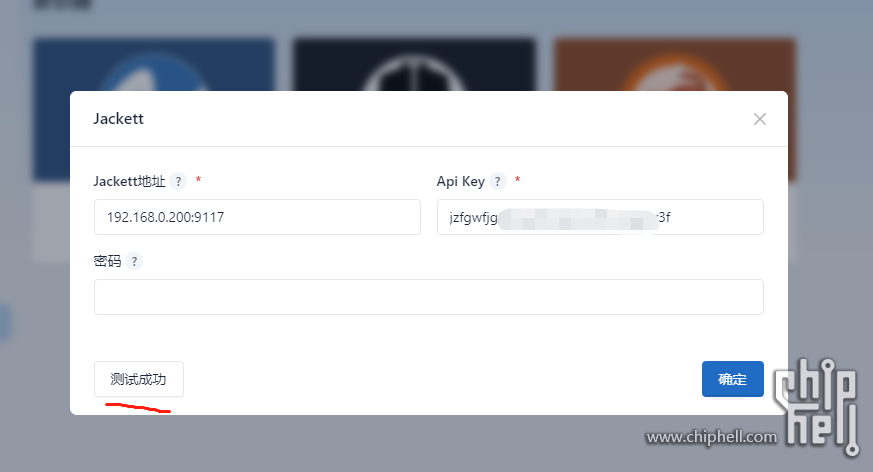
随后是设置下载器,目前看可以支持五种,大家自行选择了,我用的qb。
注意所有的选项必须要自己手动填写一遍,必须一定要填,不然出错,同样测试一下成功否。密码就是qb的登陆密码,改过的话这里也要跟着改。
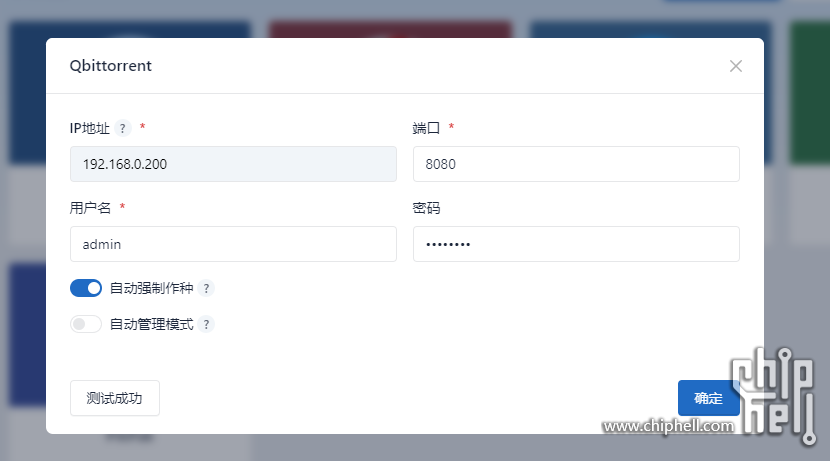
qb这还要多做一步。
点击右上角的下载目录管理,将自己定义的影片类型都填写好,第一个选项填写qb的文件夹,还记得吗前面说过,在qb中实际的downloads=实际中的media/video,所以要写downloads/xxx,后面则填写video下的实际文件夹名,这样NASTOOL就能控制下载时的文件分类存放了。
媒体服务器就如我说的,一共就三种jellyfin免费和2个收费的emby、plex。
粘贴前面复制的APIKey,输入NAS地址和端口号,测试成功与否。啪一下就好了。
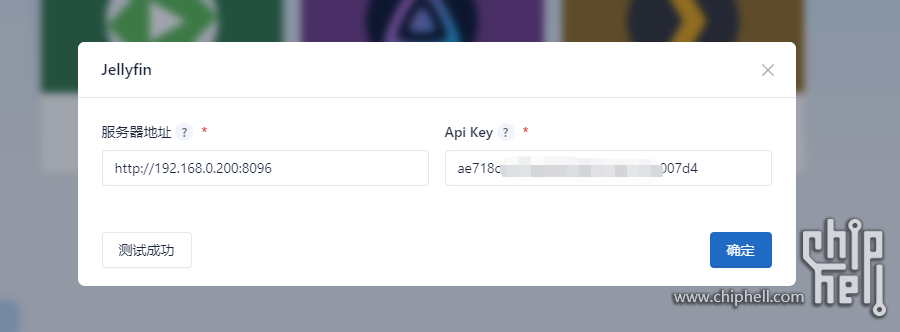
第五步:测试和研究
以上全部设置就都完成了,剩下就是自己空闲研究一下一些设置。如果需要搜索资源,点击菜单中的资源搜索,按照顺序搜片子即可,里面可搜索多种下载地址。
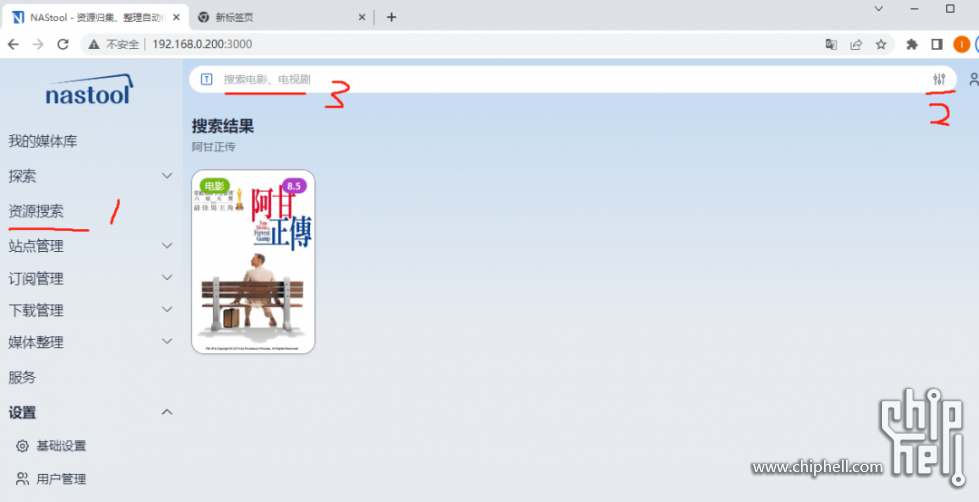
下载如果你设置没错,选择保存目录,也可以点击自动归类。
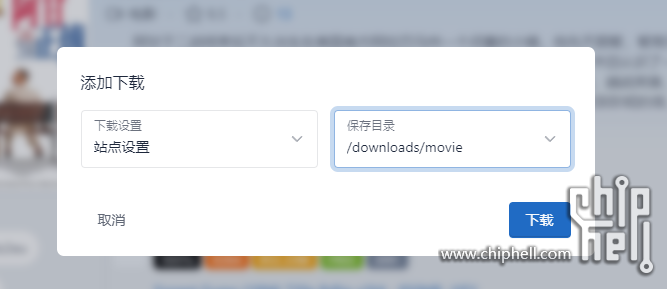
资源并不一定百分百能下载,如果能会提示成功。如果失败也会弹框告诉你。
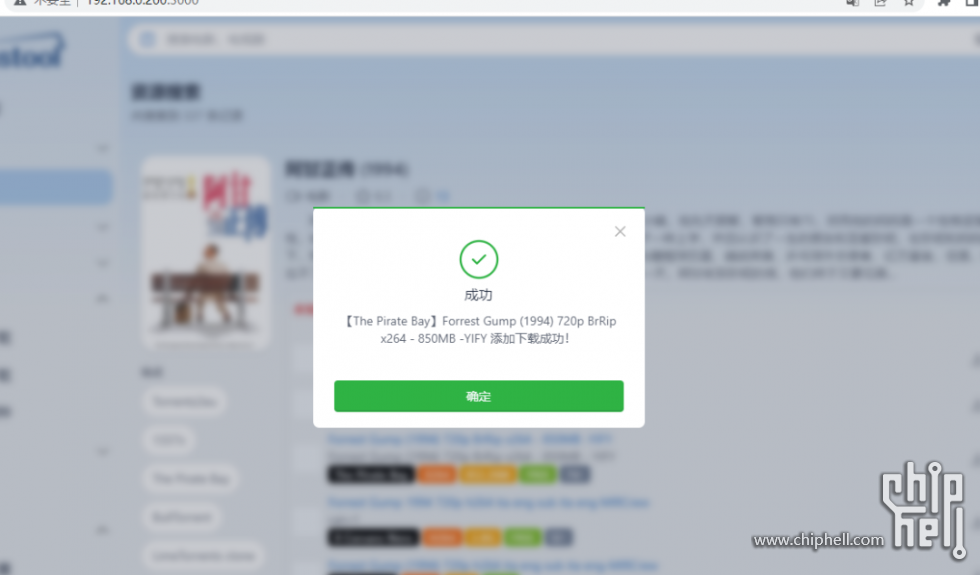
后续添加影片,只需要放入media/video下,文件会被NASTOOL刮削整理到link文件夹,再被影库软件读出来就能看了。不是即时生效,网速和机器性能,对刮削有影响。
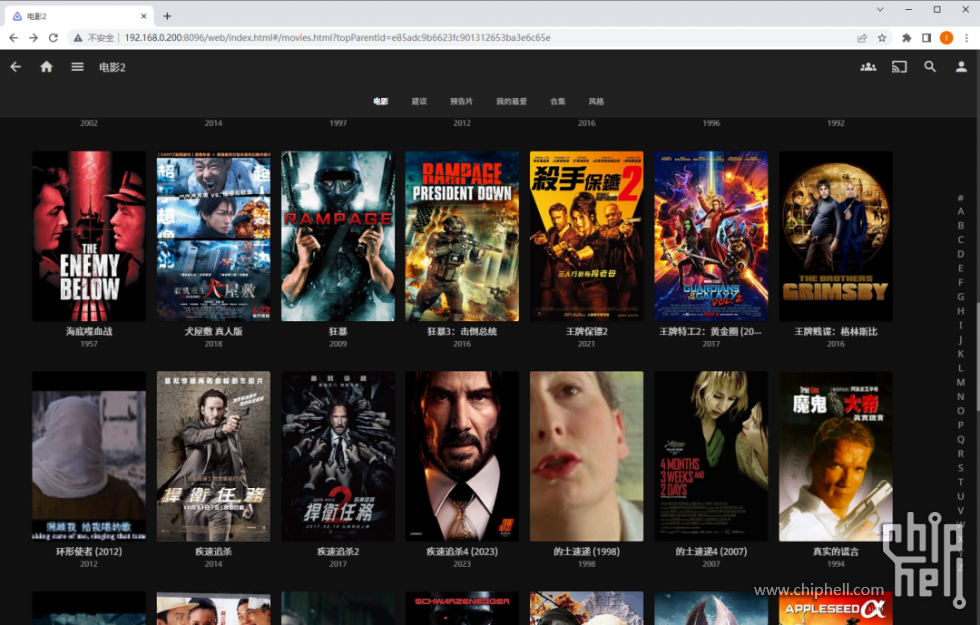
整理电影的效果可以说真的不错,动漫可以正确整理,但是文件夹会串起来,搞得我头晕了,后续我研究一下。大家试一下,有问题可以留言。
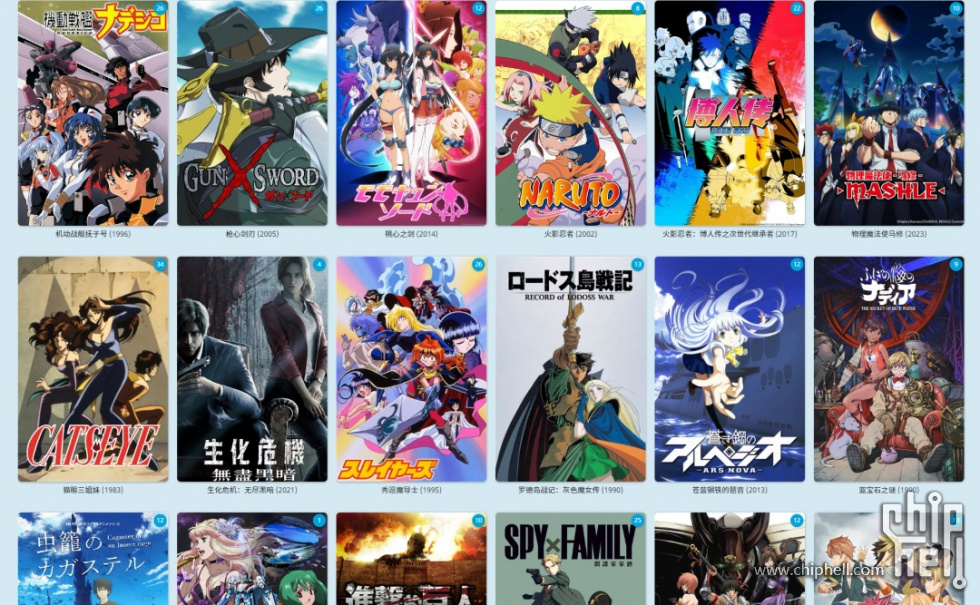
特别声明:本文中的威联通产品所安装软件,皆为非威联通官方的第三方开源软件,目的为技术探讨,所涉及的一切影视封面、片源皆为开源软件提供,与威联通官方及威联通相关公司无关,若认为侵权可联系删除。
|  310112100042806
310112100042806
